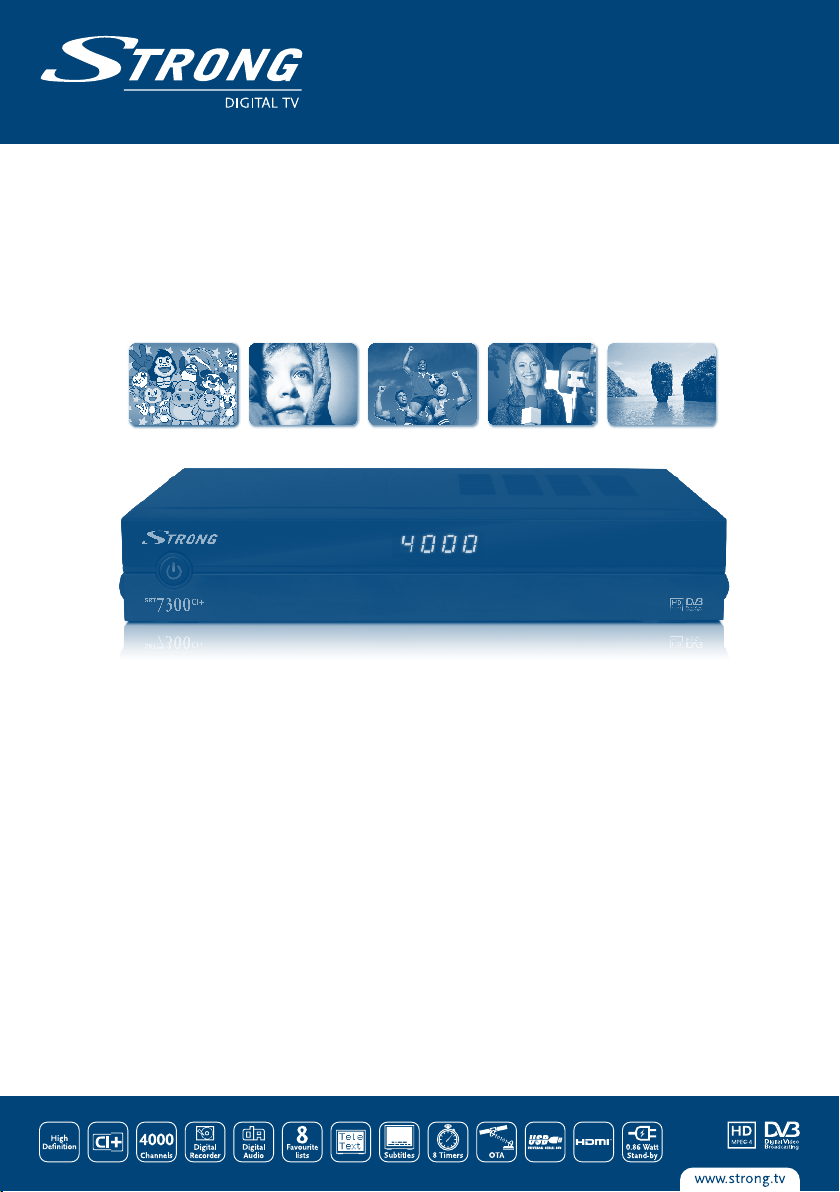
SRT 7300 CI Digitális
HD műholdvevő készülék
Picture similar
Használati utasítás
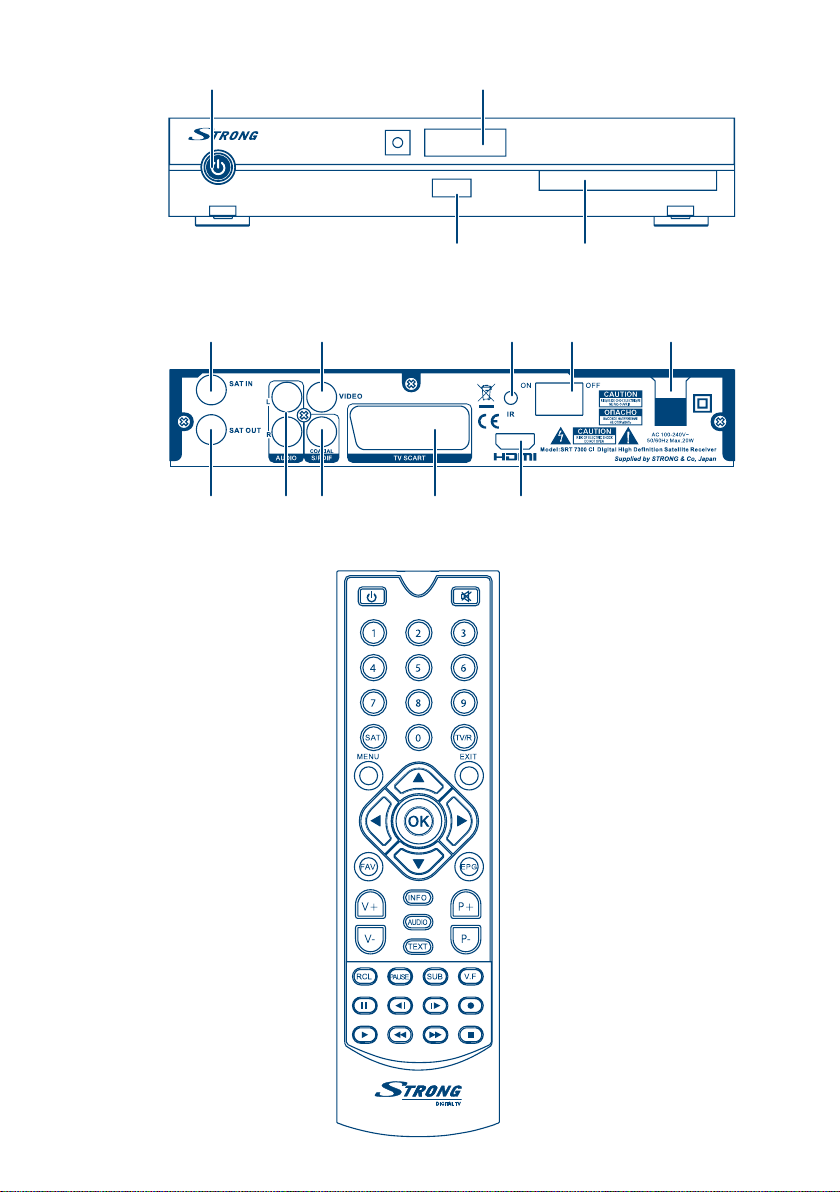
1 3
Fig. 1
Fig. 2
2 4
2 4
6 9 10
5 7 8
31
Fig. 3
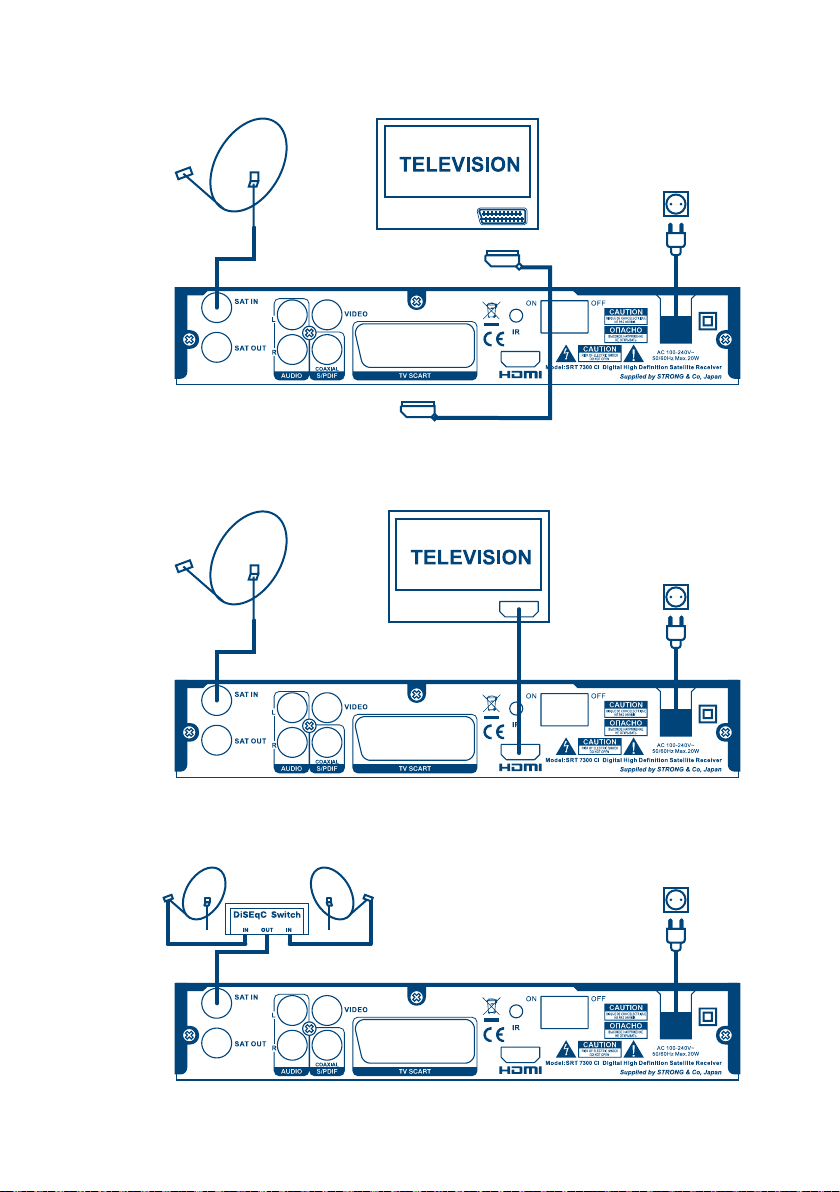
SCART
Fig. 4
Fig. 5
BA C
HDMI
BA C
Fig. 6
A A
B
C
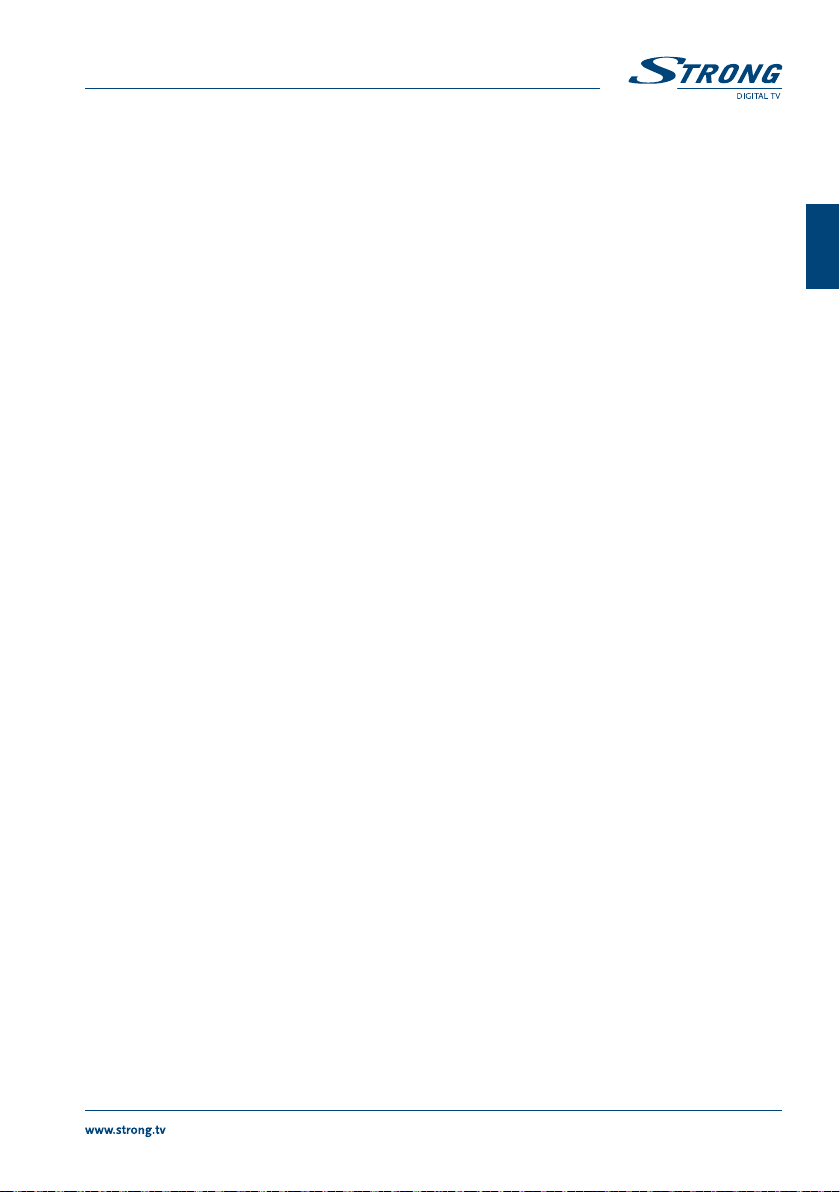
TARTALOMJEGYZÉK
1.0 BEVEZETÉS 2
1.1 Biztonsági előírások 2
1.2 Tárolás 2
1.3 Üzembehelyezés 2
1.4 Tartozékok 3
1.5 Külső USB eszközök használata 3
2.0 AZ ÖN KÉSZÜLÉKE 3
2.1 Alapértelmezett PIN kód: 0000 3
2.2 Előlap 3
2.3 Hátlap 3
2.4 Távirányító 4
3.0 CSATLAKOZTATÁSOK 5
3.1 Alapvető csatlakoztatás Scart kábellel 5
3.2 Alapvető csatlakoztatás HDMI kábellel 5
3.3 Több fix műholdvevő-antenna csatlakoztatása DiSEqC 1.0 kapcsolóval 5
3.4 Az IR (infravörös) bővítő csatlakoztatása és használata 5
4.0 ELINDÍTÁS AZ ELSŐ ALKALOMMAL 5
4.1 Nyelv kiválasztása 5
4.2 Rendszer beállítás (System Setup) 5
4.3 Műhold kiválasztása (Satellite Selection) 6
4.4 Keresés mód (Scan Mode) 6
4.5 Jel beállítása (Signal Adjust) 6
4.6 Csatorna beállítás (Channel Setup) 6
5.0 GYORS ÚTMUTATÓ A KÉSZÜLÉK HASZNÁLATÁHOZ 6
6.0 KEZELÉS 7
6.1 Csatornaváltás 7
6.2 Info hirdetőszalag 7
6.3 A hang nyelvének kiválasztása 7
6.4 Teletext 8
6.5 Feliratok (Subtitles) 8
6.6 A video formátum (képformátum) megváltoztatása 8
6.7 EPG (Elektronikus műsorújság - Electronic Programme Guide) 8
6.8 Azonnali felvétel 8
6.9 Időeltolás (Timeshift) 8
7.0 FŐMENÜ (MAIN MENU) 9
7.1 Installáció (Installation) 9
7.2 Beállítás (Setup) 11
7.3 Csatorna (Channel) 13
7.4 Speciális (Advanced) 16
7.5 Játékok (Games) 17
8.0 HIBAELHÁRÍTÁS 17
9.0 MŰSZAKI ADATOK 19
English
A STRONG kijelenti, hogy ez az árucikk eleget tesz az alábbi idevágó rendeletek és irányelvek
alapvető követelményeinek: CE 2004/108/EEC és 73/23EEC; RoHS 2002/95EEC
A változtatás jogát fenntartjuk. Folyamatos kutatási és fejlesztési tevékenységünk következtében a
termékek műszaki specifikációja, kialakítása és megjelenése megváltozhat. Az ASTRA a SES ASTRA, az
Eutelsat és a HOT BIRD az Eutelsat Communications bejegyzett védjegyei, az összes többi terméknév és
védjegy saját tulajdonosának védjegye vagy bejegyzett védjegye.
© STRONG 2011. Minden jog fenntartva! 03/2011
10 Mar 2011 15:08
1
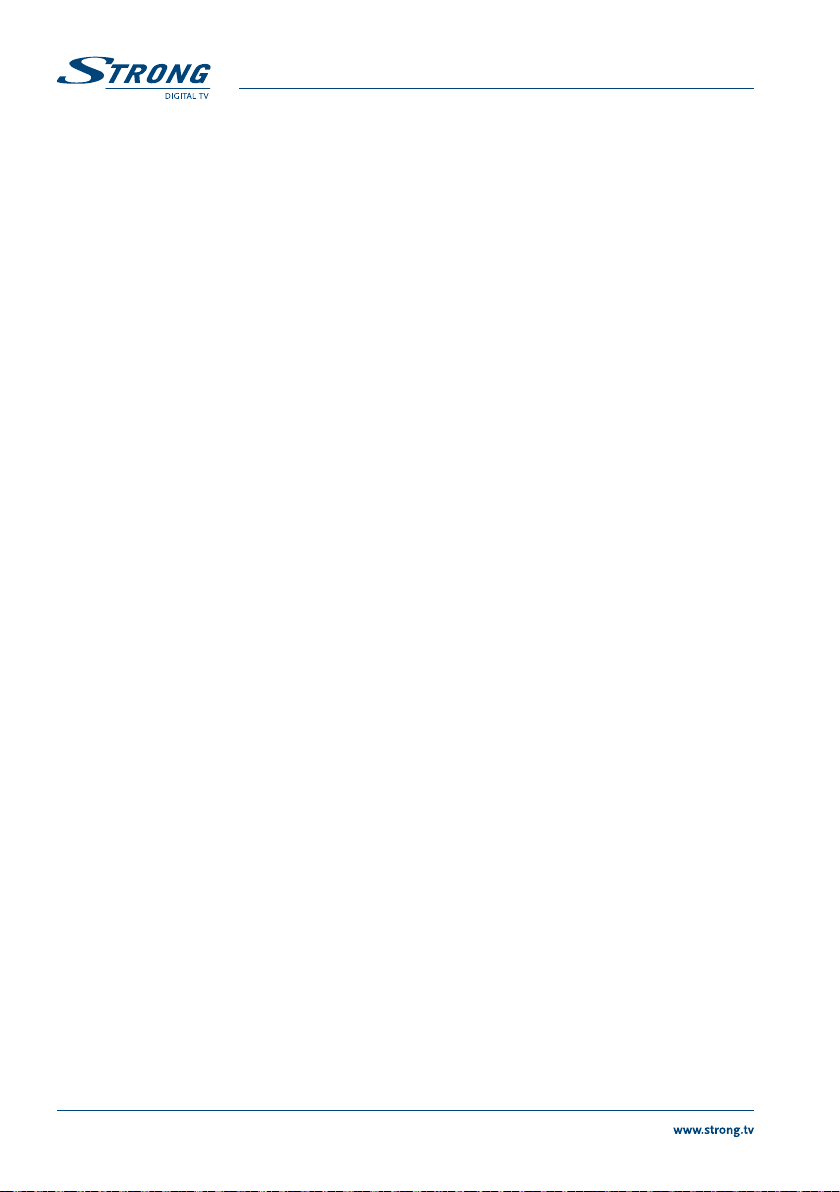
1.0 BEVEZETÉS
1.1 Biztonsági előírások
NE HELYEZZE A KÉSZÜLÉKET:
NE TEGYE KI A KÉSZÜLÉKET ÉS TARTOZÉKAIT:
Biztonsági óvintézkedések
Amennyiben a készülék a jelen használati útmutató utasításainak szigorú követése esetén sem működne
normálisan, akkor javasoljuk, hogy konzultáljon a forgalmazóval.
1.2 Tárolás
A készüléket és tartozékait rövidzárlat, fizikai sérülés és nedvesség elleni védelemmel ellátott
csomagolásban szállítjuk. Kicsomagoláskor ellenőrizze a tartozékok meglétét, és a csomagoló anyagokat
gyermekektől tartsa távol. Szállításkor vagy jótállási időszak alatti visszaszállításkor a készüléket mindig
csomagolja vissza az eredeti csomagolásba a tartozékokkal együtt. A megfelelő visszacsomagolás
elmulasztása a jótállás megszűnésével járhat.
1.3 Üzembehelyezés
Javasoljuk, hogy a készülék üzembe helyezését bízza szakemberre. Ennek hiányában kérjük, tartsa be
az alábbiakat:
Ez a kézikönyv teljes körű útmutatást ad a készülék üzembe helyezéséhez és használatához. Az alábbi
jelzések funkciója a következő:
Figyelmeztetés Figyelmeztető információkat jelez.
TIPPEK Bármilyen más fontos, vagy segítséget nyújtó információt jelöl.
Zárt vagy nem megfelelően szellőző helyre; közvetlenül más készülékek tetejére vagy alá; olyan
helyre, ahol a szellőzőnyílások takarásban vannak.
Közvetlen napfénynek, vagy más készülék által termelt hőnek; esőnek, nagyfokú nedvességnek
vagy erős rázkódásnak és bármilyen ütésnek, amely maradandó károsodásokat okozhat a
készülékben; ne helyezze a készüléket mágneses eszközök, pl. hangszórók, transzformátorok,
stb. közelébe.
Ne használjon sérült hálózati vezetéket. Tüzet vagy áramütést okozhat. Ne érintse meg a
tápkábelt nedves kézzel. Áramütést okozhat.
Ha a vevőkészüléket hosszabb ideig nem használja, akkor húzza ki a tápkábelt a fali aljzatból.
Ne használjon alkohol vagy ammónia tartalmú tisztítószereket a vevő tisztításához.
A vevőkészüléket szükség szerint gyenge szappanos oldattal enyhén megnedvesített
puha, szöszmentes ruhával tisztíthatja, de csak akkor, ha már lecsatlakoztatta a hálózati
tápfeszültségről. Ügyeljen, hogy idegen tárgyak ne essenek be a szellőzőnyílásokon keresztül,
mert ez tüzet vagy áramütést okozhat.
Ne helyezzen semmilyen tárgyat a vevőkészülék tetejére, mert ez meggátolhatja a benne lévő
alkatrészek megfelelő hűtését.
Soha ne nyissa ki a készülék fedőlapját. Veszélyes a készülék belsejébe nyúlni a magas
feszültségek és az esetleges áramütés veszélye miatt, valamint a jótállás is érvénytelenné válik.
A karbantartást vagy javítást bízza megfelelő szakképzettségű személyekre.
Kábelek csatlakoztatásakor ügyeljen, hogy a készülék le legyen csatlakoztatva a hálózati
tápfeszültségről. Várjon néhány másodpercet a készülék kikapcsolása után, mielőtt a
készüléket máshová helyezné, vagy bármilyen berendezést lecsatlakoztatna.
Fontos, hogy csak jóváhagyott hosszabbítót és kompatibilis vezetékeket használjon, amelyek
megfelelnek a telepített berendezés villamos teljesítményfelvételének. Kérjük, gondoskodjon
róla, hogy a villamos tápellátás megfeleljen a készülék hátlapján lévő villamos azonosító
lemezen feltüntetett feszültségnek.
Vegye figyelembe a TV készüléke és az antennája használati útmutatóját.
Ügyeljen, hogy a SCART kábel és a kültéri alkotóelemek jó állapotban legyenek, valamint a
SCART csatlakozások árnyékolása megfelelő legyen.
2
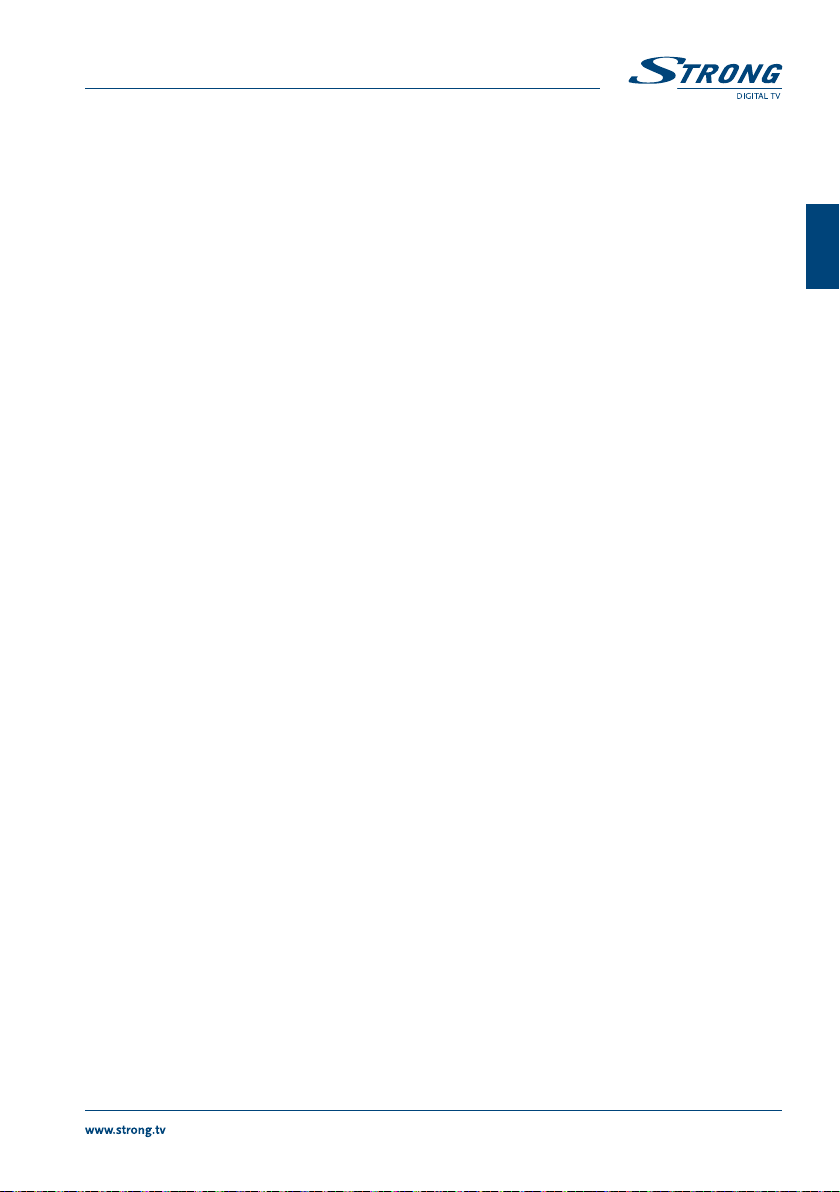
MENU A távvezérlőn vagy a készüléken található gombot jelöli (Félkövér karakter)
Move to (Mozgat) Egy ablakban szereplő menüsort jelöl. (Dőlt karakter)
1.4 Tartozékok
Használati útmutató
1 távirányító
IR (infravörös) bővítő
2 db elem (AAA típus)
Megjegyzés: A mellékelt elemeket nem lehet újratölteni, nem szabad szétbontani, rövidre
zárni vagy más típusú elemekkel vegyesen használni.
1.5 Külső USB eszközök használata
Ajánlatos USB 2.0 tároló eszközöket használni. Ha az Ön készüléke nem USB 2.0 kompatibilis,
akkor a készülék felvétel, lejátszás, és más multimédia funkciói nem működnek megfelelően.
A STRONG nem tudja garantálni az összes USB tároló eszközzel való kompatibilitást.
Ajánlatos nem tárolni fontos információkat az ezzel a készülékkel használt USB tároló
eszközökön. Mindig készítsen másolatokat az USB tároló eszközén lévő adatokról, mielőtt
ezzel a vevőkészülékkel együtt használná. A STRONG nem vállal felelősséget semmilyen
adatvesztésért, vagy adatvesztés által okozott körülményért.
Kérjük, gondoskodjon róla, hogy az USB eszköz már FAT/FAT32 formátumú legyen, vagy
formázza az USB eszközt a vevőkészülékkel, a részleteket lásd a 7.3.3 File Explorer fejezetben.
2.0 AZ ÖN KÉSZÜLÉKE
2.1 Alapértelmezett PIN kód: 0000
2.2 Előlap
1. ábra
1. Készenlét/bekapcsoló gomb A készüléket bekapcsolja vagy készenléti állapotba helyezi
2. USB csatlakozó Ide csatlakoztassa USB eszközét (pendrive, HDD stb.)
3. 4 számjegyű LED kijelző Megjeleníti a csatornaszámot vagy az időt a
beállításoktól függően
2.3 Hátlap
2. ábra
1. SAT IN A parabola-antenna LNB-jére (fejére) csatlakozáshoz, hogy
venni lehessen a műholdas adás jelét
2. SAT OUT A műhold jelének továbbadására egy
második vevőkészüléknek
3. IR IN Az IR (infravörös) bővítőre csatlakozáshoz
4. AUDIO (L/R) A hifi-berendezés vagy a televízió hangbemenetére való
csatlakozáshoz (Audio Bal/Jobb)
5. S/PDIF Csatlakozás digitális hangerősítőhöz vagy
házimozi erősítőjéhez
6. VIDEO (RCA) Csatlakozás a TV vagy DVD ill. videokészülék RCA
videobemenetére RCA kábellel
7. TV SCART Csatlakozás a TV készülékhez SCART kábellel
8. HDM Csatlakozás a TV készülék HDMI bemenetére jóminőségű
HDMI kábellel.
9. Tápkapcsoló A hálózati tápfeszültséget be- (ON) vagy kikapcsolja (O6).
English
3
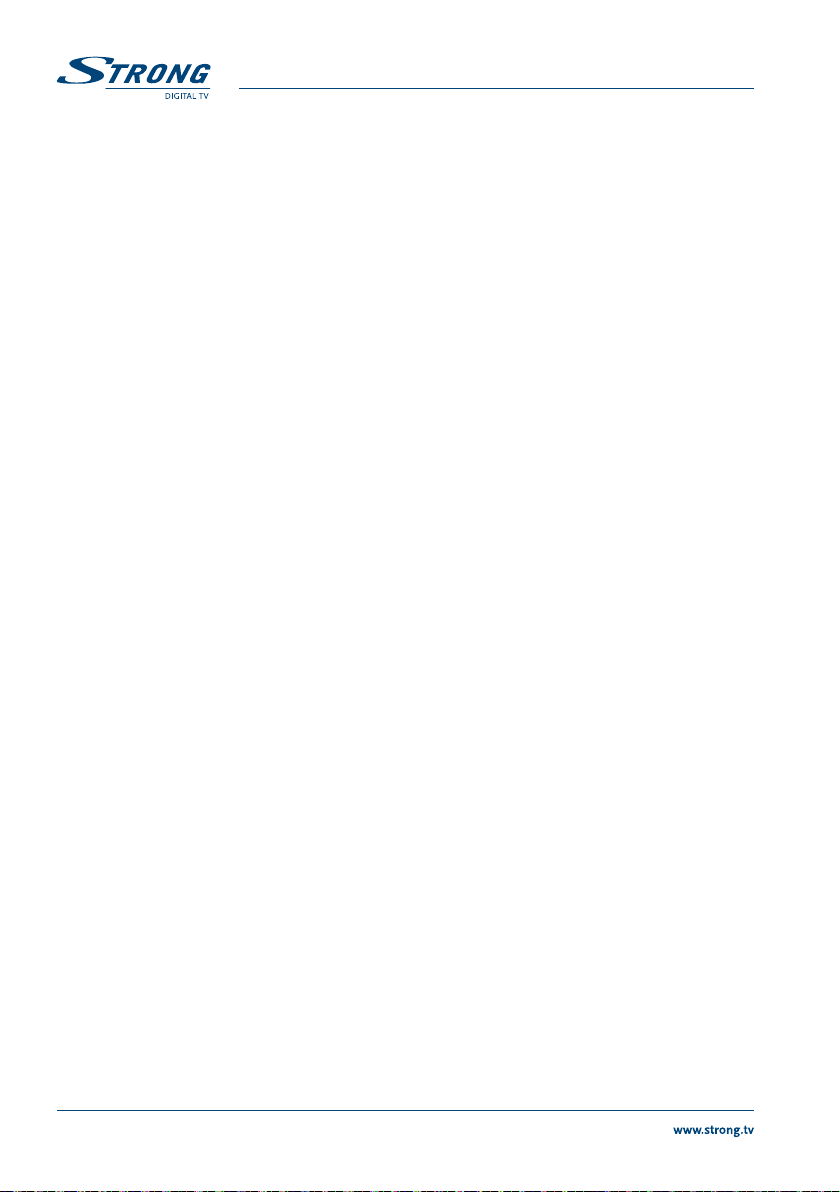
10. Tápkábel A készülék 100-240V váltóáramú 50-60Hz frekvenciájú
hálózati tápfeszültséget igényel (automatikus kiválasztás).
Kérjük, ellenőrizze a helyi tápellátást, mielőtt a készüléket a
hálózatra csatlakoztatná.
2.4 Távirányító
1. q A készülék bekapcsolása ill. készenléti állapotba helyezése
2. ! A készülék hangkimenetének ki-bekapcsolása (Némítás)
3. 0~9 Csatornaszám és numerikus érték bevitele
4. SAT Csatornaválasztás normál nézetben és csatorna módban
5. TV/R Váltás TV és Rádió mód között
6. MENU Megjeleníti a menüt nézet módban vagy egy lépéssel visszalép
a menüben
7. EXIT Egy lépéssel visszalép a menüben / az aktuális folyamat
törlése / kilépés a főmenüből nézet módba
8. pq A következő/előző csatornára kapcsol nézet módban vagy felle navigálás a menüben
9. tu Hangerő növelése/csökkentése nézet módban vagy a
beállítások értékének megváltoztatása a menüben
10. OK Nézet mód: Megjeleníti a csatornalistát. MENU: végrehajtja a
kiválasztott funkciót
11. FAV Váltás a rendelkezésre álló kedvenc-csoportok és az összes
csatorna listája között
12. EPG Nézet mód: Megjeleníti az elektronikus műsorújságot (EPG Electronic Program Guide)
13. V+/V- Növeli/csökkenti a hangerőt
14. INFO Nyomja meg egyszer a csatornaszám/csatornanév és a
mostani/következő információ megjelenítésére. Nyomja meg
kétszer a frekvencia/jelerősség információ megjelenítésére.
15. AUDIO Megjeleníti az audio választások menüjét a rendelkezésre álló
nyelvek választási lehetőségeivel és a hang módokkal
16. V.F A rendelkezésre álló HDMI képernyőfelbontások
közötti váltogatás
17. P+/P- A következő/előző csatornát váltja nézet módban
18. PIROS/RCL A jelenlegi csatorna és az előző csatorna között vált
nézet módban
19. ZÖLD/PAUSE Kimerevíti/folytatja az aktuális adást
20. SÁRGA/SUB Megjeleníti az aktuális csatornához rendelkezésre
álló feliratozást
21. KÉK/TEXT Megjeleníti a teletext böngészőt
22. 2 Pillanat állj - leállítja/folytatja a felvételek vagy
zenefájlok lejátszását
23. : Az előző sávra ugrik MP3 lejátszás közben
24. " A következő sávra ugrik MP3 lejátszás közben
25. 4 Elindítja az aktuális adás felvételét
26. 1 Elindítja a kiválasztott fájl lejátszását a File Explorerben
27. 6 Gyors előretekerés
28. 5 Gyors hátratekerés
29. 3 Stop – megállítás
3. ábra
4

3.0 CSATLAKOZTATÁSOK
3.1 Alapvető csatlakoztatás Scart kábellel
4. ábra
A Csatlakoztassa a műholdvevő-antenna LNB-jét (fejét) a vevőkészülék SAT IN
csatlakozójára jóminőségű koax kábellel és megfelelő „F-csatlakozó” dugókkal.
B Csatlakoztassa egy jóminőségű Scart kábel egyik végét vevőkészüléke TV
SCART csatlakozójára, a másik végét pedig a TV készülék SCART bemenetére.
C Csatlakoztassa a tápkábelt egy megfelelő fali dugaszoló aljzatra.
3.2 Alapvető csatlakoztatás HDMI kábellel
5. ábra
A Csatlakoztassa a műholdvevő-antenna LNB-jét (fejét) a vevőkészülék SAT IN
csatlakozójára jóminőségű koax kábellel és megfelelő „F-csatlakozó” dugókkal.
B Csatlakoztassa egy jóminőségű HDMI kábel egyik végét vevőkészüléke HDMI
kimenetére, a másik végét pedig a TV készülék HDMI bemenetére.
C Csatlakoztassa a tápkábelt egy megfelelő fali dugaszoló aljzatra.
3.3 Több fix műholdvevő-antenna csatlakoztatása DiSEqC 1.0 kapcsolóval
6. ábra
A Csatlakoztassa fix műholdvevő-antennái LNB-jét egy DiSEqC 1.0
kapcsoló bemeneteire
B Csatlakoztassa a DiSEqC 1.0 kapcsoló kimenetét vagy “to receiver” (“vevőhöz”)
csatlakozóját vevőkészüléke SAT IN csatlakozójára.
C Lásd a 3.1 vagy 3.2 pontot a TV és a táphálózat csatlakozást illetően.
3.4 Az IR (infravörös) bővítő csatlakoztatása és használata
A mellékelt IR bővítő lehetővé teszi, hogy a vevőkészüléket nem látható helyre tegyük (pl. egy zárt
szekrénybe), ugyanakkor mégis vezérelhessük. Dugaszolja be az infravörös bővítőt a vevőkészülék
hátulján lévő IR csatlakozóba. Úgy helyezze el a bővítőt, hogy a távirányító közvetlenül ráláthasson.
Mihelyt megtalálta a megfelelő helyet, távolítsa el a védőfóliát a bővítő hátulján lévő ragasztószalagról, és
enyhén lenyomva rögzítse a bővítőt arra a felületre, ahol lennie kell.
4.0 ELINDÍTÁS AZ ELSŐ ALKALOMMAL
Gondoskodjon róla, hogy a műholdas jel jóminőségű, és minden csatlakozás hibátlan legyen.
Nehézségek vagy kérdések esetén kérjük, hogy forduljon a helyi forgalmazóhoz segítségért. Javasoljuk,
hogy kövesse a beállító varázslót (Setup Wizard) lépésről-lépésre. Ez végigvezeti az alapvető
üzembe helyezésen és a csatornakeresési folyamaton. Néhány percent belül már élvezheti a digitális
HD adásokat.
4.1 Nyelv kiválasztása
Miután első alkalommal bekapcsoltuk a tápellátást, megjelenik a nyelv-választó menü. Válasszon nyelvet
a pq gombokkal és hagyja jóvá a választást az OK gombbal. Erre megjelenik egy üdvözlő képernyő. Ha
készen áll, indítsa el a varázslót az OK gomb megnyomásával. A beállító varázsló (Setup Wizard) bármely
lépésében megnyomhatja az EXIT gombot, ha vissza akar menni az előző képernyőre.
4.2 Rendszer beállítás (System Setup)
Itt beállíthatja az Ország (Country), Képméretarány (Aspect Ratio), Konverziós mód (Conversion Mode)
és Felirat nyelv (Subtitle language) paramétereket. A tu gombokkal mozgassa a kijelölőt, és a
tugombokkal változtassa a beállítások értékét. Ha meg akarja nézni a kiválasztott opció összes
lehetséges beállítását, akkor nyomja meg az OK gombot. Mihelyt elvégezte az összes beállítást,
mozgassa a kijelölőt a KÖVETKEZŐ (NEXT) elemre és a folytatáshoz nyomja meg az OK gombot.
English
5

4.3 Műhold kiválasztása (Satellite Selection)
A pq gombokkal válassza ki, hogy melyik műholdra irányul a parabola-antennája, és megerősítésként
nyomja meg az OK gombot.
Ha a parabola-antennája az Astra 1C, 1E, 1F műholdra irányul, akkor válassza az ASTRA 19.2E tételt.
Megjelenik a SCAN MODE (KERESÉS MÓD) képernyő.
Ha a parabola a HOT BIRD műholdra irányul, válassza a HOTBIRD 13E tételt. Megjelenik a SCAN
MODE (KERESÉS MÓD) képernyő.
Ha a parabola-antennája más műholdra irányul, válassza az OTHER (EGYÉB ) tételt. Útmutatást kap a
Satellite Settings (Műhold beállítások) menübe jutáshoz. Útbaigazításhoz lásd a 7.1.1 fejezetet.
Megjegyzés: Ha pl. Németországot (Germany) választja országnak, műholdnak pedig az
ASTRA 19.2E műholdat, akkor az előre beállított német csatornák rendelkezésre
állnak. Utána egy külön képernyő jelenik meg, ahol választani lehet az
Preinstalled & Scan (Előre beállított és keresés) és a Satellite Scanning (Műhold
keresés) között. Válassza a Preinstalled & Scan (Előre beállított és keresés) tételt a
német előre beállított csatornák telepítéséhez és folytassa a beállító varázslót
(Setup Wizard) a 4.4 pontban leírtak szerint vagy válassza a Satellite Scanning
(Műholdas keresés) tételt, ha előre beállított csatornák nélkül akarja folytatni.
4.4 Keresés mód (Scan Mode)
A pq gombokkal jelölje ki a kívánt lehetőséget, majd megerősítésül nyomja meg az OK gombot.
All (Összes) – A választott műholdon az összes rendelkezésre álló csatornákat megkeresi.
Free (Szabad) – Csak a szabadon fogható (FTA = Free-To-Air) csatornákat keresi.
4.5 Jel beállítása (Signal Adjust)
Ez a képernyő lehetővé teszi a parabola-antenna beállításának finomhangolását a legjobb
vétel eléréséhez.
A tu gombokkal válasszuk ki azt a kapcsoló-bemenetet, amelyre a parabola-antenna csatlakozik. Ha a
parabola-antenna LNB-je (feje) közvetlenül a vevőkészülékre csatlakozik, akkor válassza az 1. kapcsolóbemenetet (Switch Input 1). A képernyő alján látható sávok az aktuális jelerősséget és jelminőséget
mutatják. A vörös sáv gyenge jelet mutat. A zöld sávok jó jelre utalnak. A sárga sávok azt jelzik, hogy a jel
vétele közel elfogadható.
Állítsa be a parabola-antennát a maximális jelminőségre és jelerősségre. Amennyiben a jelet már nem
lehet tovább javítani, akkor rögzítse a parabolát ebben a helyzetben és a folytatáshoz nyomja meg az
OK gombot.
4.6 Csatorna beállítás (Channel Setup)
A vevőkészülék most automatikus csatorna-keresést végez. Mihelyt a folyamat véget ért, az összes
megtalált csatornát a készülék eltárolja, és az elsőnek megtalált csatornára kapcsol. Mostantól élvezheti
az új vevőkészülékét.
Megjegyzés: Ha az automatikus csatornakeresés nem talál csatornákat, akkor a
vevőkészülék megjeleníti a Satellite Settings (Műhold beállítások) menüt.
Útbaigazításért lásd a 7.1.1 fejezetet.
5.0 GYORS ÚTMUTATÓ A KÉSZÜLÉK HASZNÁLATÁHOZ
Mi, a STRONG munkatársai megértjük, hogy alig várja már, hogy élvezhesse az új HD vevőkészülékét. Az
alábbi gyors útmutató megismerteti Önt a készülék kezelésének alapjaival. Ugyanakkor azt tanácsoljuk,
hogy olvassa végig az egész kézikönyvet, hogy a lehető legjobb teljesítményt hozhassa ki a STRONG
HD vevőkészülékéből.
Készülékének bekapcsolásakor (ON) vagy készenlétbe helyezéséhez (Standby) használja a távirányító q
gombját, vagy az előlap bal oldalán lévő gombot.
6

Válassza ki a kívánt csatornát a pq gombokkal vagy a P+/P- gombokkal. Alternatívaként a
csatornaszámot be lehet billentyűzni a távirányítón található 0~9 gombokkal. Vagy nyomja meg az OK
gombot nézet módban a csatornalista megjelenítéséhez.
A hangerőt a V+/V- gombokkal vagy a tu gombokkal kell beállítani.
6.0 KEZELÉS
Nézet módban számos funkció áll rendelkezésre ahhoz, hogy a tévénézés igazi öröm legyen.
Ebben a fejezetben ezeket ismertetjük. Kérjük, olvassa el a 7.0 fejezetet is, hogy megismerkedjen új
készüléke menüjével.
6.1 Csatornaváltás
Az új vevőkészüléken háromféle módon lehet csatornát váltani.
közvetlen hozzáféréssel
csatornalista segítségével
a P+/P- gombokkal.
6.1.1 Közvetlen hozzáférés
Ha közvetlen hozzáférést akar egy bizonyos csatornához, akkor egyszerűen adja meg a számát a
távirányító numerikus gombjaival (0~9). A csatornaszámok max. 4 számjegyűek lehetnek. Négyjegyűnél
kisebb számokat is meg lehet adni. Várjon néhány másodpercet, és a vevőkészülék a választott
csatornára kapcsol.
6.1.2 Csatornalista (Channel List)
Nyomja meg az OK gombot nézet módban a Csatornalista (Channel List) megjelenítéséhez. A pq
gombokkal jelölje ki a Csatornalistában (Channel List) a kívánt csatornát, és nyomja meg egyszer az
OK gombot a kijelölt csatorna kiválasztásához. Nyomja meg ismét az OK gombot, ha ki akar lépni a
Csatornalistából (Channel List). A Csatornalista (Channel List) szűrő funkcióval rendelkezik, hogy kedvenc
csatornáit gyorsabban megtalálhassa. A Csatornalista (Channel List) megjelenítése közben nyomja meg
a PIROS gombot. Megjelenik egy alfabetikus hirdetőszalag. A pq gombok segítségével válassza ki a
kívánt csatorna kezdőbetűjét, és megerősítésül nyomja meg az OK gombot. Most megjelenik minden,
ezzel a betűvel kezdődő nevű csatorna.
A következő gombok használhatók a Csatornalistában (Channel List) és a nézet módban:
TV/R: Váltás TV és rádió csatornák között
SAT: Műholdat vált
FAV: Ezzel lehet a rendelkezésre álló kedvenclisták valamelyikére váltani.
6.1.3 A P+/P- gombok használata
P+ vagy p magasabb csatornára vált.
P- vagy q alacsonyabb csatornára vált.
6.2 Info hirdetőszalag
Nézet módban bármikor megnyomhatja az INFO gombot, ha információt akar kapni az aktuális
csatornáról és műsorról.* Nyomja meg kétszer az INFO gombot, ha az aktuális csatorna műszaki
részleteire kíváncsi.* Műsorral kapcsolatos információ akkor jelenik meg, ha rendelkezésre áll. A
rendelkezésre állás az adástól függ.
6.3 A hang nyelvének kiválasztása
Egyes csatornák lehetővé teszik különböző hangformátumok és/vagy nyelvek választását. Másik hang
(audio stream) választásához nyomja meg az AUDIO gombot nézet módban. Megjelenik a rendelkezésre
álló hangok listája. A pq gombokkal válassza ki a kívánt hangot, és választását erősítse meg az
OK gombbal.
English
7

6.4 Teletext
A vevőkészülék teljes funkciós Teletext lehetőséggel rendelkezik. A Teletext eléréséhez nyomja meg a
KÉK gombot nézet módban, és a 0~9 gombok segítségével adja be a megtekinteni kívánt oldal számát.
A távirányító színes gombjai lehetővé teszik, hogy közvetlenül a kiválasztott oldalakra lehessen ugrani,
ahogy a teletext képernyő alja jelzi. Nyomja meg az EXIT gombot a nézet módba való visszatéréshez.
6.5 Feliratok (Subtitles)
Egyes csatornák lehetővé teszik a választást többféle DVB feliratozó nyelv közül. Nyomja meg a SUB
gombot nézet módban a rendelkezésre álló feliratozási nyelvek megjelenítéséhez. Kérjük, olvassa el az
5.3 fejezetet a megjelenített menüvel kapcsolatos további lehetőségekről.
6.6 A video formátum (képformátum) megváltoztatása
Tévénézés közben a video formátum (képformátum) megváltoztatásához csak nyomja meg a V.F gombot
nézet módban. Felbukkan a rendelkezésre álló HDMI felbontásokat tartalmazó lista. A pq gombok
segítségével válassza ki a kívánt felbontást. Az Aspect Ratio (Képarány) vagy a Conversion Mode (Konverziós
mód) is megváltoztatható a Video Format hirdetőszalagból. A tu gombokkal végezheti el a kiválasztást
és a pq gombokkal lehet megváltoztatni a beállítást. Mihelyt elvégezte az összes beállítást, nyomja
meg az OK gombot a változtatások alkalmazásához.
6.7 EPG (Elektronikus műsorújság - Electronic Programme Guide)
Az elektronikus műsorújság (EPG) olyan hasznos funkció, amellyel megtekinthetjük a műsorokat és a
kapcsolódó információkat a képernyőn, és bejelölhetjük a felvenni kívánt műsorokat. A pq gombokkal
választhatja ki a kívánt csatornát, és a 1 gombbal mozgathatjuk a kijelölőt a műsorlistára (program list). A
műsorlistában (program list) a pq gombokkal választhatja ki a műsorokat, ill. ezekkel lehet végiggörgetni
a műsorok között. Az OK gombbal jeleníthet meg részletes információkat a választott műsorról. A PIROS
gombbal jelenítheti meg a következő napi műsorinformációkat, és a ZÖLD gombbal léphet vissza egy
napot. Egyszerűen nyomja meg a SÁRGA gombot, ha vissza akar kerülni a mai napi információkhoz.
Megjegyzés: Az EPG adatok rendelkezésre állása az adástól függ.
Műsor beprogramozása a műsorújságból
Válassza ki a műsort a fent leírt módon. Mihelyt kiválasztotta a kívánt programot, nyomja meg a KÉK
gombot. Ez elviszi a Timer (Időzítés) menübe. Itt már minden részadat ki van töltve. Válasszon a
Play (Lejátszás) vagy Record (Felvétel) lehetőség közül, és mentse el az időzítést. A részleteket lásd a
7.3.4 pontban.
6.8 Azonnali felvétel
Az új vevőkészülék lehetővé teszi a nézett műsor azonnali felvételét. Egyszerűen csak nyomja meg a 4
gombot a felvétel elindításához. A felvétel időtartamának megadásához ismét nyomja meg a 4 gombot.
A 0~9 gombokkal adja meg a felvétel kívánt időtartamát.
A felvétel során a TV képernyő jobb felső sarkában megjelenik egy hirdetőszalag, amely a felvétel
folyamán eltelt időt mutatja. A felvétel leállításához nyomja meg a 3 gombot.
*Kérjük, hogy a felvétel megkezdése előtt csatlakoztasson egy elegendő szabad hellyel rendelkező USB
tároló eszközt. HD adás felvételéhez nagysebességű eszközre van szükség.
6.9 Időeltolás (Timeshift)
A Timeshift (Időeltolás) funkció lehetővé teszi az élő adások megállítását, majd megtekintésének
későbbi folytatását anélkül, hogy bármiről is lemaradnánk. Nyomja meg a 2 gombot az aktuális adás
megállításához. Nyomja meg ismét a 2 gombot az időben eltolt lejátszás elindításához. Az időeltolás
(Timeshift) leállításához nyomja meg a 3 gombot.
Megjegyzés: Az időeltolás (Timeshift) csak akkor működik megfelelően, ha a
vevőkészülékhez egy gyors USB tárolóeszköz csatlakozik, pl. egy USB2.0
8

merevlemez. A torz kép és/vagy hang az időeltolás során az USB eszköz
alacsony sebességét jelzi. A STRONG nem vállal garanciát a használt USB
eszközökért. Ez különösen igaz arra az esetre, amikor a Timeshift (időeltolás)
funkciót nagy adatátviteli sebességű csatornákra aktiválják (jóminőségű
SD/HD); ilyenkor a STRONG nem tudja garantálni egy időeltolásos fájl
pontos lejátszását.
7.0 FŐMENÜ (MAIN MENU)
A készülék minden fontos beállítása és funkciója működtethető a Főmenüből (Main Menu). A következő
almenük alkotják:
Installation (Installálás), Setup(Beállítás), Channel (Csatorna), Advanced (Speciális) és Games (Játékok).
A tu gombokkal válasszon ki egy almenüt, és a pq gombokkal válasszon egy lehetőséget (opciót).
Nyomja meg az OK gombot, hogy a választott almenüre kerüljön. Nyomja meg a MENU gombot nézet
módban a Main Menu (Főmenü) megjelenítéséhez.
7.1 Installáció (Installation)
Az installációs (telepítési) menü lehetővé teszi a műhold beállítások megváltoztatását és új csatornák keresését.
A következő almenük alkotják: Satellite Settings (Műhold beállítások), Auto Scan (Automatikus keresés),
Manual Scan (Kézi keresés) és Satellite Edit (Műhold szerkesztés).
Válassza ki a kívánt almenüt a pq gombokkal, és a továbblépéshez
nyomja meg az OK gombot.
7.1.1 Műhold beállítások (Satellite Settings)
Ennek a menünek a segítségével változtathatja meg egy adott műholdhoz kapcsolódó beállításait és
állíthatja be a paramétereket a használt antennához. A pq gombokkal jelölje ki a Satellite (Műhold)
elemet, és a tu gombokkal állítsa be azt a műholdat, amellyel kapcsolatban meg kívánja változtatni
a beállításokat. Ha meg kívánja tekinteni az összes rendelkezésre álló műhold listáját, nyomja meg az
OK gombot, amikor a Satellite (Műhold) van kijelölve. A pq gombokkal jelölheti ki a transzpondert
(Transponder) és a tu gombokkal végezheti el a transzponder beállításait. A képernyő alján jelminőséget
és jelerősséget jelző sávok találhatók. Ezek a sávok a választott műhold és transzponder jelviszonyait
jelzik. Most elvégezheti a következő beállításokat: LNB type (Fejtípus), LO Frequency (LO frekvencia), LNB
power (Fejtáp), Band (22kHz) (Sáv(22kHz)), Switch Type (kapcsolótípus), Switch Input (Kapcsolóbemenet),
Dish Mode (Antenna mód) és Dish Position (Antenna pozíció). Miután az összes beállítást elvégezte, lépjen
ki EXIT, hogy visszajusson az előző menübe, vagy a pq gombokkal jelölje ki a Go To (Menj) elemet és
a tu gombokkal válassza az Auto Scan (Automatikus keresés) vagy Manual Scan(Kézi keresés), hogy a
megfelelő keresési lehetőségre jusson.
Erre megjelenik egy megerősítést kérő hirdetőszalag. Nyomja meg az OK gombot, ha megerősíti az
elvégzett változtatásokat, vagy az EXIT (KILÉPÉS) gombot, ha elveti.
7.1.2 Automatikus keresés (Auto Scan)
Ennek a menünek a segítségével lehet automatikus csatornakeresést végezni egy vagy több műholdon.
A képernyő bal oldalán a műholdak listája látható. A pq gombok segítségével jelölje ki melyik
műholdon kíván keresni, és nyomja meg az OK gombot a kijelölt műhold megadására. Nyomja meg
ismét az OK gombot a kijelölt műhold kijelölésének megszüntetésére.
Megjegyzés: Több műhold is kijelölhető. Az Auto Scan az összes megjelölt műholdat
végigkeresi a rendelkezésre álló csatornákért.
Most válassza ki a kívánt keresési opciókat a képernyő jobb oldalán. A 1 pq gombokkal jelölje ki, az OK
gombbal pedig állítsa be az opciót.
Scan Mode (Keresési mód) All (Összes): Keressen meg minden csatornát, Free (Szabad):
csak a szabadon fogható (ingyenes) Free-To-Air
csatornákat keresse, Scrambled (Kódolt): csak kódolt
csatornákat keressen.
English
9

Service Type (Szolgáltatás típus) All (összes): Keressen meg minden TV és rádió csatornát, TV csak
Network Search (Hálózat keresés) Disabled (Ki): Nincs hálózat keresés, Enabled (Be): van
Ha elvégzett minden beállítást, nyomja meg a ZÖLD gombot a távirányítón a keresés elindításához, vagy
lépjen ki keresés nélkül az EXIT (KILÉPÉS) gombbal.
Minden újonnan megtalált csatorna a csatornalista végére kerül.
Tipp: Network Search (Hálózat keresés): Ha a Disabled (Ki) lehetőséget választja,
akkor a vevő csak a kiválasztott műhold előre beállított transzponderlistáján
szereplő csatornák között keres. Ha Enabled (Be) a beállítás, akkor a vevő
további keresést végez a NIT táblában lévő csatornák után is (NIT= Network
Identification Table = hálózati azonosító táblázat). Ezt az opciót a választott
műhold újonnan indított csatornáinak vételéhez használhatja.
7.1.3 Kézi keresés (Manual Scan)
Ezt a menüt akkor használja, ha csak egyetlen transzponderen keres.
A következőket lehet beállítani:
Satellite (Műhold), Transponder (Transzponder), Frequency (Frekvencia),
Polarisation (Polarizáció), Symbolrate (Jelsebesség), Scan Mode (Keresési mód),
Service Type (Szolgáltatás típus) és Network search (Hálózat keresés). A pq
gombokkal mozgassa a kijelölőt a választott beállításra, és a tu gombokkal
változtassa meg az értékét. Ha minden beállítás megfelelő, akkor nyomja meg
a ZÖLD gombot a keresés elindításához, vagy nyomja meg az EXIT (KILÉPÉS)
gombot a kilépéshez. Minden újonnan megtalált csatorna a csatornalista
végére kerül.
Megjegyzés: Nyomja meg a SÁRGA gombot a Manual Scan (Kézi keresés) menüben a PID
keresés beállításainak elvégzéséhez. Ekkor a Scan Mode (Keresési mód), Service
Type (Szolgáltatás típus) és Network search (Hálózat keresés) ekkor felülíródik a
Video PID, Audio PID és PCR PID beállításaival. A PID értékekkel kapcsolatos
információkért látogasson el az olyan weboldalakra, mint pl.: www.lyngsat.com
vagy www.kingofsat.net
7.1.4 Műhold szerkesztés (Satellite Edit)
Itt szerkesztheti a transzponder adatokat vagy új műholdat vehet fel.
A képernyő bal oldalán az összes rendelkezésre álló műhold listája látható. A képernyő jobb oldala a
kijelölt műholdhoz tartozó összes rendelkezésre álló transzponder listáját jeleníti meg.
Transzponder hozzáadása vagy szerkesztése
A pq gombokkal jelölje ki a kívánt műholdat. Nyomja meg a 1 gombot ahhoz, hogy a kiemelőt a
transzponder listára mozgassa. Nyomja meg a SÁRGA gombot egy transzponder hozzáadásához vagy
a pq gombokkal jelölje ki a szerkesztendő transzpondert, majd nyomja meg a KÉK gombot, hogy a
szerkesztő képernyőre kerüljön. A pq gombokkal navigáljon a szerkesztő képernyőn és használja a tu
illetve a 0~9 gombokat a beállítások megváltoztatásához. Mihelyt minden beállítást elvégzett, nyomja
meg a ZÖLD gombot a mentéshez vagy az EXIT (KILÉPÉS) gombot a mentés nélküli kilépéshez.
Meglévő műhold szerkesztése
A pq gombokkal jelölje ki a szerkeszteni kívánt műholdat. Nyomja meg a KÉK gombot, hogy a Satellite
Edit (Műhold szerkesztés) képernyőre kerüljön. A műhold nevének szerkesztéséhez a pq gombokkal
jelölje ki a nevét és nyomja meg az OK gombot. Felbukkan egy billentyűzet. A pq tu gombokkal
navigáljon, és az OK gombbal vigye be a kiválasztott karaktert. Ha végzett, nyomja meg a ZÖLD gombot
TV csatornákat keressen, Radio (Rádió): csak rádió
csatornákat keressen.
hálózat keresés.
10

a változások elmentéséhez, vagy nyomja meg az EXIT (KILÉPÉS) gombot a mentés nélküli kilépéshez. A
műhold pozíciójának szerkesztéséhez a pq gombokkal vigye a kijelölőt a Position(Pozíció) elemre, és a
0~9 gombokkal adja meg az új pozíciót. A hely megváltoztatásához a pq gombokkal jelölje ki a Location
(Hely) elemet, és a tu gombokkal változtassa meg a helyet. Lehetséges beállítások: East (Kelet) és West
(Nyugat). Mihelyt minden beállítást elvégzett, nyomja meg a ZÖLD gombot a mentéshez vagy az EXIT
(KILÉPÉS) gombot a mentés nélküli kilépéshez.
Műhold hozzáadása
Műhold hozzáadásakor ügyeljen, hogy a kijelölő ne legyen a transzponderlistában (nyomja meg a LEFT
gombot, ha kételyei vannak) és nyomja meg a SÁRGA gombot. A műhold hozzáadásakor az eljárás
ugyanaz, mint a műhold szerkesztésekor.
7.2 Beállítás (Setup)
A vevőkészülék rendszer-beállításainak konfigurálásához használja a Setup (Beállítás) menüt. A következő
almenük állnak rendelkezésre: Language (Nyelv), Output Options (Kimeneti opciók), Time Setting
(Időbeállítás), Parental Control (Gyermekzár) és OSD Display (OSD kijelző). Válassza ki a kívánt almenüt a
pq gombokkal, és a továbblépéshez nyomja meg az OK gombot.
7.2.1 Nyelv (Language)
Itt beállíthatja a Display (Megjelenítő), Audio (Hang) és Subtitle (Feliratozás) kívánt nyelvét és az országot
(Country). A pq gombokkal jelölje ki a megváltoztatni kívánt beállítást, és a tu gombokkal változtassa
meg a kijelölt beállítás értékét. Nyomja meg az OK gombot egy listáért, amelyen a kiválasztott beállítás
összes értéke szerepel.
Display (Megjelenítő): Ez a beállítás a vevőkészülék menüjének nyelvére vonatkozik. Az összes menü
és üzenet ezen a nyelven jelenik meg.
Audio (Hang): Az audio (hang) kívánt nyelve. A vevőkészüléket a hangot automatikusan a
kívánt nyelvre kapcsolja, ha az rendelkezésre áll.
Subtitle (Feliratozás): Ha rendelkezésre áll az adott nyelv, akkor a feliratozás a kívánt nyelven
jelenik meg.
Country (Ország): Itt megadhatja, hogy melyik országban lakik.
Ha minden beállítást elvégzett, akkor nyomja meg az EXIT (KILÉPÉS) gombot a Language (Nyelv) menü
elhagyásához. Megerősítést kérő hirdetésszalag jelenik meg. Nyomja meg az OK gombot a beállítások
elmentéséhez, vagy az EXIT (KILÉPÉS) gombot azok elvetéséhez.
7.2.2 Kimeneti opciók (Output Options)
Ebben a menüben lehet konfigurálni a vevőkészülék audio és video kimeneteit. A pqgombokkal jelölje
ki a megváltoztatni kívánt beállítást, és a tu gombokkal változtassa meg a kijelölt beállítás értékét.
Nyomja meg az OK gombot egy listáért, amelyen a kiválasztott beállítás összes értéke szerepel.
TV Standard (TV szabvány): TV készülékének megfelelően állítsa be a szabványt. A
lehetséges opciók: Auto, NTSC, PAL és SECAM.
Aspect Ratio (Képméretarány): Ezzel az opcióval állítsa be TV készüléke képméretarányát. A
lehetséges opciók: 4:3 és 16:9.
Conversion mode (Konverzió mód): Ezzel az opcióval állítsa be, hogy milyen módon konvertálja
a 16:9 formátumú adásokat 4:3 TV formátumúra. A
következő opciók közül választhat: Letter-box (a teljes
16:9 kép megjelenik a 4:3 TV készüléken, a kép alján és
tetején fekete sávokkal), Pan and scan (A 16:9 kép közepe
kerül megjelenítésre a 4:3 TV készülék teljes képernyőjét
kihasználva) és Combined (Kombinált) (A Letter-box és a Pan
and scan kombinációja.)
SCART Mode (SCART mód): Válassza az RGB lehetőséget, ha a legjobb képminőséget
kívánja, vagy a CVBS lehetőséget, ha a TV nem támogatja az
RGB-t.
11
English

Digital Audio (Digitális hang): Meghatározza a készülék S/PDIF kimenetén rendelkezésre
Video Format (Képformátum): Ez a beállítás csak akkor aktív, ha a vevőkészüléket HDMI-n
Ha minden beállítást elvégzett, akkor nyomja meg az EXIT (KILÉPÉS) gombot a Output Options (Kimeneti
opciók) menü elhagyásához. Megerősítést kérő hirdetésszalag jelenik meg. Nyomja meg az OK gombot a
beállítások elmentéséhez, vagy az EXIT (KILÉPÉS) gombot azok elvetéséhez.
7.2.3 Időbeállítás (Time Setting)
Ez a menü lehetővé teszi, hogy beállítsa, milyen módon mérje és állítsa be a vevőkészülék az időt. Itt be
lehet állítani az Auto Power Down (Automatikus tápkikapcsolás) funkciót is. A pq gombokkal jelölje
ki a megváltoztatni kívánt beállítást, és a tu vagy 0~9 gombokkal változtassa meg a kijelölt beállítás
értékét. Nyomja meg az OK gombot egy listáért, amelyen a kiválasztott beállítás összes értéke szerepel.
Time Display (Idő kijelzés): Meghatározza, hogy mikor jelenítse meg az előlapi kijelző az
Use GMT (GMT használat): On (Be): a vevőkészülék a sugárzott időt használja. Használja
Use GMT (GMT használat): Off (Ki): Lehetővé teszi az idő kézi (manuális) beállítását. A
Automatikus tápkikapcsolás (Auto power down)
Az Auto Power Down (Automatikus tápkikapcsolás) egy új energiatakarékos funkció, amely segíti a
fogyasztás csökkentését. Kikapcsolja a vevőkészüléket, amikor nincs kiadott parancs legalább a beállított
ideig. Lehetséges beállítások: 1~6 óra egyórás lépésekben és Disabled (Ki).
Ha minden beállítást elvégzett, akkor nyomja meg az EXIT (KILÉPÉS) gombot a Time Setting
(Időbeállítás) menü elhagyásához. Megerősítést kérő hirdetésszalag jelenik meg. Nyomja meg az OK
gombot a beállítások elmentéséhez, vagy az EXIT (KILÉPÉS) gombot azok elvetéséhez.
7.2.4 Gyermekzár (Parental Control)
Ebben a menüben bekapcsolhatja vagy kikapcsolhatja a menü zár funkcióját, és megváltoztathatja a
PIN kódot. A pq gombokkal jelölje ki a megváltoztatni kívánt beállítást, és a tu vagy 0~9 gombokkal
változtassa meg a kijelölt beállítás értékét.
Menu Lock (Menüzár): Ha a Menu Lock (Menüzár) beállítása Enabled (Be), akkor
álló formátumot. Amikor PCM értékre van állítva, akkor a
digitális kimeneten mindig PCM sztereo jelenik meg attól
függetlenül, hogy milyen az adás hangformátuma. Az
Auto beállítás minden bejövő digitális hangot a digitális
kimeneten át ad ki. Használja ezt az opciót, ha vevőkészüléke
digitális surround erősítőre csatlakozik. A digitális kimenet
kikapcsolható, ha a Digital Audio (Digitális hang) beállítása Off
(Ki).
keresztül csatlakoztatjuk a TV készülékre. Lehetővé teszi a
kívánt HDMI képernyőfelbontás beállítását. A rendelkezésre
álló opciók a TV készüléktől függenek.
órát. Lehetséges beállítások: Off (Ki) és Stand-by only (Csak
készenlét).
a Time Zone (Időzóna) beállítást a GMT (Greenwich-i)
időtől való eltérés meghatározására. Summer Time (Nyári
időszámítás) beállítása lehet: On (Be) vagy Off (Ki).
0~9 gombokkal állítsa be az aktuális időt a Local Time (Helyi
idő) opcióban. A pq gombokkal mozgassa a kijelölőt a Local
Date (Helyi dátum) elemre, és nyomja meg az OK gombot.
Megjelenik egy naptár. A pq tu gombokkal válassza
ki az aktuális dátumot, és megerősítésül nyomja meg a
ZÖLD gombot.
a Főmenüben (Main Menu) lévő elemek csak a PIN kód
megadása után hozzáférhetők. (Alapértelmezett PIN: 0000.)
12

Amikor a beállítása Disabled (Ki), akkor az összes
menüelem szabadon hozzáférhető.
Change PIN Code (PIN kód változtatás): Ezzel a funkcióval állíthatja be saját PIN kódját. Jelölje
ki a Change PIN Code (PIN kód változtatás) elemet
a pq gombbal, és nyomja meg az OK gombot a
továbblépéshez. Egy három mezős hirdetőszalag jelenik
meg: Adja meg régi PIN kódját a PIN Code (PIN kód)
elemnél. (Alapértelmezett PIN: 0000) Adja meg új PIN
kódját az Enter New (Adja meg az újat) után majd ismét
a Reconfirm (Adja meg még egyszer) után. A sikeres PIN
változást üzenet jelzi a képernyőn. Az EXIT (KILÉPÉS)
gombbal menjen vissza az előző menübe.
Ha minden beállítást elvégzett, akkor nyomja meg az EXIT (KILÉPÉS) gombot a Parental Control
(Gyermekzár) menü elhagyásához. Megerősítést kérő hirdetésszalag jelenik meg. Nyomja meg az
OK gombot a beállítások elmentéséhez, vagy az EXIT (KILÉPÉS) gombot azok elvetéséhez.
7.2.5 OSD kijelzés (OSD Display)
Ez a menü lehetővé teszi a vevőkészülék OSD (On Screen Display) funkciójának kívánság szerinti
beállítását. A pq gombokkal jelölje ki a megváltoztatni kívánt beállítást, és a tu vagy 0~9
gombokkal változtassa meg a kijelölt beállítás értékét. Nyomja meg az OK gombot egy listáért,
amelyen a kiválasztott beállítás összes értéke szerepel.
Banner Show (Hirdetőszalag mutatás): Amikor a beállítása On (Be), akkor a csatorna nevét,
számát és a Jelenlegi/Következő (Now/Next) információt
mutató információs hirdetőszalag mindig megjelenik
minden egyes csatornaváltáskor. A hirdetőszalag
letiltásához állítsa ezt az elemet Off (Ki) értékre.
Banner time (sec.) (Hirdetőszalag idő (sec.)):
Meghatározza, hogy mennyi idő után tűnik el az OSD
hirdetőszalag. Lehetséges beállítások: 1~10 másodperc.
Transparency (Átlátszóság): Meghatározza, hogy mennyire átlátszó az OSD kijelzés
és a hirdetőszalagok. Lehetséges beállítások: 0%, 25%,
50% és 100%.
Ha minden beállítást elvégzett, akkor nyomja meg az EXIT (KILÉPÉS) gombot az OSD Display (OSD
kijelzés) menü elhagyásához. Megerősítést kérő hirdetésszalag jelenik meg. Nyomja meg az OK
gombot a beállítások elmentéséhez, vagy az EXIT (KILÉPÉS) gombot azok elvetéséhez.
TIPP: Az “Info hirdetőszalaggal” kapcsolatos bővebb információk a 6.2 Info
hirdetőszalag (Info Banner) c. fejezetben találhatók.
7.3 Csatorna (Channel)
Ebben a menüben a csatornákat lehet kezelni, valamint konfigurálni lehet a kedvenceket, fájlokat
lehet lejátszani a csatlakoztatott USB tároló eszközökről és be lehet állítani az időzítéseket. A
Channel (Csatorna) menüt a következő almenük alkotják: Sort and Edit (Rendezés és szerkesztés),
Favourite (kedvencek), File Explorer és Timer (Időzítés). Válassza ki a kívánt almenüt a pqgombokkal,
és a továbblépéshez nyomja meg az OK gombot.
7.3.1 Rendezés és szerkesztés (Sort and Edit)
Ezzel a menüvel a csatornalistában lévő csatornákat lehet kezelni. A bal oldali oszlopban lehet
beállítani a műholdat, amelynek csatornáit kezelni akarja. Válassza az All Sat (Minden műhold)
értéket az összes installált műhold csatornáit tartalmazó csatornalista megjelenítéséhez.
Csatornalista rendezése
English
13

A pq gombokkal választhatja ki a kívánt műholdat, és TV/R gombbal válthat a TV és rádió csatornák
között. Nyomja meg a SÁRGA gombot Sort in Order (Sorba rendezés) hirdetőszalag megjelenítésére.
A pq gombokkal választhatja ki a kívánt rendezési módszert és az OK gombbal erősítheti meg
a választást.
Az összes csatorna zárolásának megszüntetése, zárolása vagy törlése a jelenlegi listában
A pq gombokkal választhatja ki a kívánt műholdat, és TV/R gombbal válthat a TV és rádió
csatornák között.
Ha az összes csatornát törölni akarja a kiválasztott listában, nyomja meg a PIROS gombot. A kiválasztott
listában minden csatorna ki lesz jelölve törlésre. Nyomja meg a ZÖLD gombot ennek a műveletnek
a megerősítéséül.
Ha az összes csatornát zárolni akarja a kiválasztott listában, nyomja meg az OK gombot. A kiválasztott
listában minden csatorna ki lesz jelölve zároltnak. Nyomja meg a ZÖLD gombot ennek a műveletnek
a megerősítéséül. A zárolt csatornákhoz csak a helyes PIN kód megadása után lehet hozzáférni.
(Alapértelmezett PIN: 0000.)
Csak egyetlen csatorna törlése, szerkesztése, vagy mozgatása
A pq gombokkal választhatja ki a kívánt műholdat, és TV/R gombbal válthat a TV és rádió csatornák
között. A 1 gombbal mozgathatja a kijelölőt a csatornalistára a képernyő jobb oldalán. A mozgatni vagy
szerkeszteni kívánt csatornát válassza ki a pq gombokkal. A törlésre kiválasztott csatorna kijelölésére
nyomja meg a PIROS gombot. A csatorna kijelöléséhez nyomja meg ismét a PIROS gombot. Nyomja
meg az OK gombot a kiválasztott csatorna zárolásához. Ha még egyszer megnyomja az OK gombot,
akkor ez ismét megszünteti a csatorna zárolását. Ha egy csatornát egy másik helyre akar mozgatni a
csatornalistában, akkor nyomja meg a SÁRGA gombot. Most használja a pq billentyűket a kiválasztott
csatorna új helyének kiválasztásához. Nyomja meg az OK gombot a mozgatás megerősítéseként. A
csatorna átnevezéséhez nyomja meg a KÉK gombot. Most megjelenik egy hirdetőszalag, amelyen
egy billentyűzet látszik. A pq tu gombokkal navigáljon, és az OK gombbal vigye be a kiválasztott
karaktert. Ha végzett, nyomja meg a ZÖLD gombot a változások elmentéséhez, vagy nyomja meg az
EXIT (KILÉPÉS) gombot a mentés nélküli kilépéshez.
7.3.2 Kedvencek (Favourite)
A készülék lehetővé teszi a csatornák eltárolását 8 kedvenclistában. Mivel manapság nagy számú
csatorna áll rendelkezésre a műholdon, ez nagyon hasznos funkció lehet.
A TV/R gombbal váltogathat a TV és rádió csatornák között. A valamelyik csoporthoz hozzáadni kívánt
csatornát válassza ki a pq gombokkal. Most a FAV gombbal válassza ki azt a csoportot, amelyikhez
hozzá akarja adni a csatornát. Nyomja meg többször a FAV gombot, hogy végigmenjen az összes
rendelkezésre álló kedvenccsoporton. A következő csoportok állnak rendelkezésre: News (Hírek), Movie
(Film), Music (zene), Sport (Sport), Education (Oktatás), Life (Élet), Child (Gyermek) és Leisure (Szabadidő).
Nyomja meg az OK gombot a kijelölt csatornának a kiválasztott kedvenccsoportba való felvételéhez.
Ahhoz, hogy egy csatornát eltávolíthasson egy csoportból, a pq tu gombokkal jelölje ki a kívánt
csatornát a csoportban és nyomja meg az OK gombot.
Ha minden beállítást elvégzett, akkor nyomja meg az EXIT (KILÉPÉS) gombot a menü elhagyásához.
Megerősítést kérő hirdetésszalag jelenik meg. Nyomja meg az OK gombot a beállítások elmentéséhez,
vagy az EXIT (KILÉPÉS) gombot azok elvetéséhez.
Megjegyzés: A csatorna eltávolítása egy kedvenccsoportból még nem távolítja el a csatornát
7.3.3 File Explorer
A File Explorer korábban felvett programok lejátszására, fényképek megmutatására, vagy MP3 zenefájlok
lejátszására használható.
A File Explorer megnyitásakor a csatlakoztatott USB eszköz neve megjelenik az ablak jobb oldalán.
Nyomja meg az OK vagy a 1 gombot az USB eszközhöz való hozzáféréshez. Most megjelenik az eszköz
14
a csatornalistából is.

tartalma. Csak a készüléken lejátszható fájlok jelennek meg. A pq gombokkal lehet kiválasztani
a fájlt vagy mappát. Nyomja meg az OK gombot a lejátszás elindításához vagy a kiválasztott
mappa megnyitásához. Az előző mappához való visszatéréshez használja az EXIT (KILÉPÉS) vagy
a LEFT gombot. Alternatívaként kiválaszthatja a két ponttal (“..”) jelölt mappát és nyomja meg az
OK gombot.
A csatlakoztatott USB eszköz formázásához nyomja meg a SÁRGA gombot, amikor a
csatlakoztatott eszköz gyökérkönyvtárában van. Kérjük vegye figyelembe, hogy a formázási funkció
csak merevlemezeknél működik.
Mielőtt lecsatlakoztatná az USB eszközt, kérjük nyomja meg a ZÖLD gombot az USB eszköz
biztonságos eltávolításához (“Safely remove USB device”).
Figyelmeztetés: A Formázás (Format) funkció minden rekordot, adatot és információt
töröl az USB eszközről. A STRONG cég nem vállal felelősséget az USB
eszközön elveszett vagy megsérült adatokért. Kérjük készítsen biztonsági
másolatot az USB eszközön lévő adatairól, mielőtt a vevőkészülékkel
együtt használná az eszközt.
Korábban felvett műsorok lejátszása
Minden felvett műsor az USB eszköz DVR mappájába kerül. Nyissa meg ezt a mappát a fentiekben
leírt módon, és válassza ki a kívánt felvételt. Nyomja meg az OK gombot a lejátszás elindításához.
Lejátszáskor az alábbi funkciók állnak rendelkezésére: Nyomja meg a 2 gombot a lejátszás
megállítására (Pillanat állj). Nyomja meg ismét a 2 gombot a lejátszás folytatásához. Az " és :
gombokkal gyors előre vagy gyors vissza lejátszást végezhet. Nyomja meg az EXIT (KILÉPÉS) vagy a
3 gombot, ha vissza akar jutni a File Explorer menüpontba.
Fényképek megtekintése
A vevőkészülék lehetővé teszi a választott mappában található összes fénykép megtekintését
diavetítésként. A diavetítés használatához: Válassza ki a fényképeket tartalmazó mappát. Nyomja
meg a SÁRGA gombot a diavetítés beállításokhoz való ablak megnyitásához. Itt beállíthatja
a Transition mode (Átmenet módja) és az Duration (időtartam) paramétert. A diavetítés mód
letiltásához állítsa a Duration (Időtartam) paramétert kikapcsoltra (Disabled (Ki)). Mihelyt végzett
minden beállítással, nyomja meg a ZÖLD gombot a beállítások mentéséhez és a Slideshow settings
(Diavetítés beállítás) hirdetőszalagból való kilépéshez.
Válassza ki a kívánt fénykép fájlt és a megtekintéshez nyomja meg az OK gombot. Nyomja meg az
EXIT (KILÉPÉS) gombot, ha vissza akar jutni a File Explorer menüpontba.
MP3 zene hallgatása
Válassza ki a kívánt MP3 fájlt és a lejátszás elindításához nyomja meg az OK gombot.
A lejátszás folyamán az alábbi funkciók állnak rendelkezésre:
" Elindítja a következő MP3 lejátszását.
: Elindítja az előző MP3 lejátszását.
3 Megállítja a lejátszást.
6 shuffle A könyvtárban található összes fájl lejátszása véletlenszerű sorrendben.
5 ismétlés: Ismétlés: Nyomja meg egyszer egyetlen szám megismétlésére vagy
kétszer az összes fájl megismétlésére.
A File Explorerből való kilépéshez:
Az EXIT (KILÉPÉS) segítségével visszajuthat az USB
eszköz gyökérkönyvtárába.
Nyomja meg még egyszer az EXIT (KILÉPÉS) gombot a File Explorer elhagyásához.
Megjegyzés: Kérjük vegye figyelembe, hogy a File Explorernek megfelelően
formázott USB eszközre van szüksége, hogy együtt tudjon dolgozni
a vevőkészülékkel.
English
15

Az MP3 zene lejátszása addig folytatódik, amíg a File Explorer aktív. Ez lehetővé teszi, hogy MP3 zenét
hallgasson fényképei megtekintése közben.
TIPP: A File Explorer csak akkor mutatja meg a fájlokat, ha a vevőkészülékre
7.3.4 Időzítés (Timer)
Időzítőket használhat felvételek beütemezésére vagy egy kívánt pillanatban egy bizonyos csatornára
váltáshoz. Ez segít, hogy ne mulassza el kedvenc eseményeit.
A pqgombokkal kiválaszthat egy időzítőt a rendelkezésre álló nyolc közül). Nyomja meg az OK gombot
a továbblépéshez. Megjelenik az Edit Timer(Időzítő szerkesztése) képernyő.
A pq gombokkal váltogathat a beállítások között és a tu vagy 0~9 gombokkal állíthatja be a
kívánt értéket.
Cycle (Ciklus): Választási lehetőségek: Once (Egyszer), Everyday (Minden nap) vagy
Date (Dátum): A Cycle (Ciklus) beállítása legyen Once (Egyszer) és: nyomja meg az OK
A Cycle (Ciklus) beállítása legyen Weekly (Hetente) és:
A tu gombokkal válassza ki a hétnek azt a napját, amikor az
Time (Idő): A 0~9 gombokkal adja meg az időt, amikor az időzítő elinduljon.
Action (Művelet): A tu gombokkal válasszon Play (Lejátszás) vagy Record (Felvétel)
Channel (Csatorna): Nyomja meg az OK gombot a csatornalista megjelenítéséhez, és a
Duration (Időtartam): A 0~9 gombok segítségével adja meg az időzítés
Ha minden beállítást elvégzett, akkor nyomja meg az EXIT (KILÉPÉS) gombot a menü elhagyásához.
Megerősítést kérő hirdetésszalag jelenik meg. Nyomja meg az OK gombot az időzítés elmentéséhez,
vagy az EXIT (KILÉPÉS) gombot az elvetéséhez.
Időzítés törlése
Egy beállított időzítés törléséhez válassza ki az adott időzítőt (timer) a pq gombokkal és nyomja meg
a PIROS gombot. Megerősítést kérő hirdetésszalag jelenik meg. Nyomja meg az OK gombot a törléshez
vagy az EXIT (KILÉPÉS) gombot, ha mégsem akar törölni.
Megjegyzés: Ha valamelyik időzítés konfliktusban van egy másikkal, vagy ha a beállított idő
megfelelően formázott USB eszköz csatlakozik.
Weekly (Hetente).
gombot a naptár megjelenítésére. A pq tu gombokkal válassza ki a
dátumot a felvételhez és erősítse meg az OK gombbal.
időzítő elinduljon.
között. Válassza a Record (Felvétel) lehetőséget, ha időzített felvételt
akar beállítani.
pq gombokkal válassza ki azt a csatornát, amelyiket a vevőnek az
időzített művelethez használnia kell.
időtartamát számjegyekkel.
már elmúlt, a vevőkészülék figyelmeztető üzenetet küld, és megkérdezi, hogyan
oldja meg a konfliktust.
7.4 Speciális (Advanced)
Ez a menü megengedi, hogy hozzáférhessen a speciális funkciókhoz, pl. a frissítéshez (updating) és
a gyári értékek visszaállításához (factory reset). A következő opciók állnak rendelkezésre: System Info
(Rendszer info), USB Update (USB frissítés), OTA és Factory Reset (gyári értékek visszaállítása).
7.4.1 Rendszer info (System Info)
Értékes információkat jelenít meg a vevőkészülék hardver és szoftver verziójáról és cégünk webcíméről:
www.strong.tv. Az ügyfélszolgálat munkatársa megkérdezheti az ezen a képernyőn közölt információkat.
Nyomja meg az EXIT (KILÉPÉS) gombot a System Info (Rendszer info) képernyő eléréséhez.
16

7.4.2 USB frissítés (USB Update)
Ez a funkció lehetővé teszi a rendszerfrissítés (system upgrade) elvégzését USB eszközről. Arra is
felhasználható, hogy csatornalistáját egy csatlakoztatott USB eszközre exportálja.
Csatorna-adatok exportálása
Az összes csatorna-adat exportálásához adja meg az USB frissítést (USB Update) és nyomja meg a
KÉK gombot. Kövesse a képernyőn megjelenő utasításokat. Ez a funkció megfelelően formázott USB
tároló eszközt igényel, amelyet a vevőkészülékhez kell csatlakoztatni.
Szoftver frissítés (Software upgrade)
A szoftver fájlokat az eszköz gyökér könyvtárába kell helyezni. Csatlakoztassa az USB eszközt és
adja meg az USB frissítést (USB update). Megjelenik egy figyelmet felhívó hirdetőszalag. Nyomja
meg az OK gombot a frissítés elkezdéséhez.
Figyelmeztetés: SOHA ne kapcsolja ki a vevőkészüléket vagy távolítsa el az USB eszközt
a szoftverfrissítés folyamata közben. Ha mégis ezt tennénk, akkor a
vevőkészülék kijavíthatatlan károsodást szenvedhet és a jótállás is
érvénytelenné válik.
7.4.3 OTA
Az OTA (Over the Air – a levegőn keresztül) funkció lehetővé teszi, hogy műholdon rendelkezésre
álló szoftverfrissítéseket kereshessünk. Kérjük, hogy forduljon a helyi STRONG márkakereskedőhöz,
vagy látogassa meg weblapunkat az erre vonatkozó információkért.
Az OTA menüben végezze el az összes szükséges beállítást (Satellite (Műhold), Frequency
(Frekvencia), Polarisation (Polarizáció) és Symbolrate (Jelsebesség)), és nyomja meg a ZÖLD gombot a
frissítési folyamat elindításához.
Figyelmeztetés: SOHA ne kapcsolja ki a vevőkészüléket vagy húzza ki a hálózati
tápcsatlakozót a szoftverfrissítés folyamata közben. Ha mégis ezt
tennénk, akkor a vevőkészülék kijavíthatatlan károsodást szenvedhet és a
jótállás is érvénytelenné válik.
7.4.4 Gyári értékek visszaállítása (Factory Reset)
A gyári értékek visszaállítása (factory reset) funkció visszaállítja a vevőkészüléket a gyárilag
beállított alapértelmezett értékekre. TA készülék visszaállításához meg kell adni a PIN kódot
(Az alapértelmezett PIN:0000). A visszaállítás után a vevőkészülék elindul a Beállító varázslóban
(Setup Wizard).
Figyelmeztetés: A gyári értékek visszaállítása maradandóan törli az összes személyes
beállítást, időzítést és tárolt csatornát. Kérjük, vegye ezt tekintetbe, mielőtt
a gyári értékeket visszaállítaná.
7.5 Játékok (Games)
A vevőkészülék 4 játékot tartalmaz.
Ahhoz, hogy a játékot játszani lehessen, válasszon ki egyet a rendelkezésre álló négy játékból
(Sudoku, Tetris, Snake vagy Box) és nyomja meg az OK gombot a játékba történő belépéshez. Kérjük,
kövesse a képernyőn megjelenő utasításokat.
8.0 HIBAELHÁRÍTÁS
A készülék rendellenes működésének különféle okai lehetnek. Kérjük, ellenőrizze a készüléket az
alábbi eljárások szerint. Amennyiben az ellenőrzés után a készülék nem működik megfelelően,
kérjük vegye fel a kapcsolatot a helyi szervizzel vagy a STRONG forgalmazóval. Ehelyett
támogatást is kérhet weblapunkon keresztül: www.strong.tv. SOHA ne nyissa ki vagy szerelje szét a
vevőkészülékét. Veszélyes helyzetet okozhat és érvényteleníti a jótállást.
English
17

Tünet Ok Mit tegyen
Az előlapi kijelző nem világít. A hálózati tápkábel
Nincs kép vagy hang A vevőkészülék Audio/
Nincs kép A vevő nem tudja venni
Az USB tároló eszköz nem
működik helyesen.
A külső USB merevlemez
nem indul el.
A vevőkészülék
automatikusan készenlétbe
(STBY) kapcsol.
nincs csatlakoztatva.
A vevőkészülék
készenlétbe q
van állítva és a
kijelző funkció ki
van kapcsolva.
Video kimenetének
csatlakoztatása vagy
beállítása nem jó a
TV felé.
Hang némítása. Nyomja meg a MUTE gombot.
TV ki van kapcsolva. Kapcsolja be a TV-t.
a jelet.
Bizonyos tuner
paraméterek
értéke helytelen.
Rossz a parabola iránya. Ellenőrizze a jelerősséget spektrum-
Rosszul van formázva. Formázza az USB eszközt a készülékkel a
A teljesítményfelvétel
túl nagy.
Az automatikus
tápkikapcsolás (Auto
Power Down) funkció
aktiválva van és
elérte a beállított időt
(alapértelmezés 3 óra).
Ellenőrizze, hogy a tápkábel csatlakoztatva
van-e a fali aljzatra. Gondoskodjon róla, hogy
a tápkapcsoló a hátlapon bekapcsolt (ON)
állásban legyen.
Ellenőrizze, hogy a készülék készenléti
állapotban q legyen és a menüben a Beállítás
D Időbeállítás D Időkijelzés (Setup D
Time Setting D Time Display) beállítása KI
(OFF) legyen.
Csatlakoztassa helyesen a vevőkészülék
Audio/Video kimenetét a TV –hez és
ellenőrizze a beállításokat a Beállítások
D Kimeneti opciók (Setup D Output
Options) menüben.
Ellenőrizze az antenna kábelét, cserélje ki a
kábelt, vagy szorosan csatlakoztassa a kábelt
a készülékre.
Állítsa be helyesen a tuner paraméterek
értékét az Installáció D Műhold beállítások
(Installation D Satellite Settings) menüben.
elemzővel és állítsa be a parabolát helyesen.
Csatorna D File Explorer (Channel D File
Explorer) menüben.
Csatlakoztasson egy külön tápadaptert az
USB merevlemez eszközére.
A Beállítás D Időbeállítás (SetupTime D
Setting) menüben beállíthatja az automatikus
tápkikapcsolás (Auto Power Down) időt
vagy letilthatja.
18

9.0 MŰSZAKI ADATOK
Demodulátor
Demoduláció: QPSK, 8 PSK
Bemeneti jelsebesség: DVB-S QPSK:1~45 Ms/s
DVB-S2 8PSK/QPSK: 10~30 Ms/s
FEC dekóder: Auto,1/2, 2/3, 3/4, 5/6, 7/8 DVB-S módban;
1/2, 2/3, 3/4, 3/5, 4/5, 5/6, 8/9, 9/10 DVB-S2 módban
2/3, 3/5, 3/4, 5/6, 8/9, 9/10 DVB-S2 8PSK módban.
Video Dekóder
Profil szint: MPEG-2 MP@ML, MP@HL, MPEG-4 H.264/AVC
Bemeneti sebesség: Max. 90 Mbit/s
Képméretarány: 4:3, 16:9, Pan & Scan, Letterbox, kombinált
Képkocka sebesség: 25 Hz PAL-nál, 30 Hz NTSC
Videonál Felbontás: 576p, 720p, 1080i
Audio dekóder
Audio Dekódolás: MPEG-1 Layer 1&2, MPEG 4 H.264 AAC, AC3 Downmix
Audio mód: Mono L/R, Sztereo, AC 3
Frekvenciaválasz: 20 Hz~20 kHz, ±2 dB; Hz ~ 18 kHz ± 0.5 dB
Mintavételi sebesség: 32, 44.1, 48 kHz
Tuner
Csatlakozó: 1xF típus, IEC169-24, aljzat
Bemeneti frekvenciatartomány: 950-2150 MHz
RF Impedancia: 75 Ohm kiegyensúlyozatlan
Jelszint: -75 to -25 dBm
LNB tápfeszültség: 13 / 18 V DC (±5%); Max. 0.5 A max, túlterhelés-védett
DiSEqC verziók: 1.0, 1.1, 1.2, GOTO X, Tone Burst.
Rendszer & memória
CPU: STi7111
Flash Memória: 8 Mbájt
Rendszer memória: 256 MBájt
Csatlakozók
SAT IN; SAT OUT
TV SCART (RGB, CVBS, Audio L/R kimenet hangerőszabályozással)
HDMI (V/A-kimenet) Type A Version 1.0 HDCP 1.1
RCA kimenet - Audio L/R & Video kimenet
S/PDIF Out (Koax, optikai)
IR (Infravörös) bemenet
USB 2.0, Type A csatlakozó
English
19

Általános adatok
Bemeneti feszültségtartomány: 100 - 240 V AC, 50/60 Hz
Teljesítményfelvétel: Max. 20 W, tipikusan 7.1 W (külső eszköz nélkül); Teljesítményfelvétel
Üzemi hőmérséklet: 0° ~ +40°C
Tárolási hőmérséklet: -10° ~ +70°C
Üzemi nedvességtartomány: 25 - 75%, RH, nem kondenzálódó
Méretek (W ×D ×H) mm-ben: 230 x 44 x 165
Súly: 0,79 kg
készenléti állapotban: 0.83 W (külső eszköz nélkül)
20
